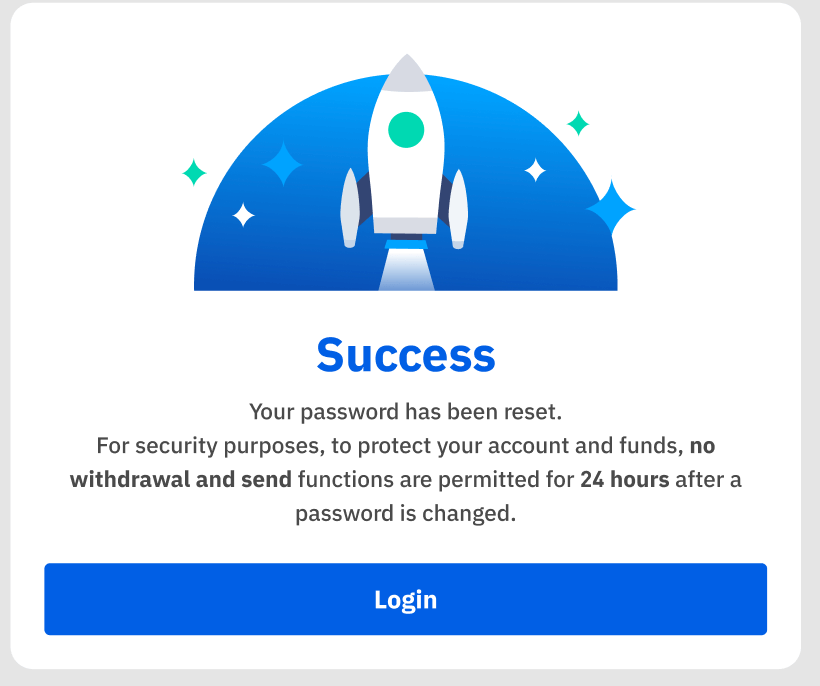BTSE-д хэрхэн бүртгүүлэх, нэвтрэх вэ

BTSE-д хэрхэн бүртгүүлэх вэ
BTSE дансанд хэрхэн бүртгүүлэх вэ【PC】
Вэб дээрх худалдаачдын хувьд BTSE руу очно уу . Та хуудасны төвд байгаа бүртгэлийн хайрцгийг харж болно.
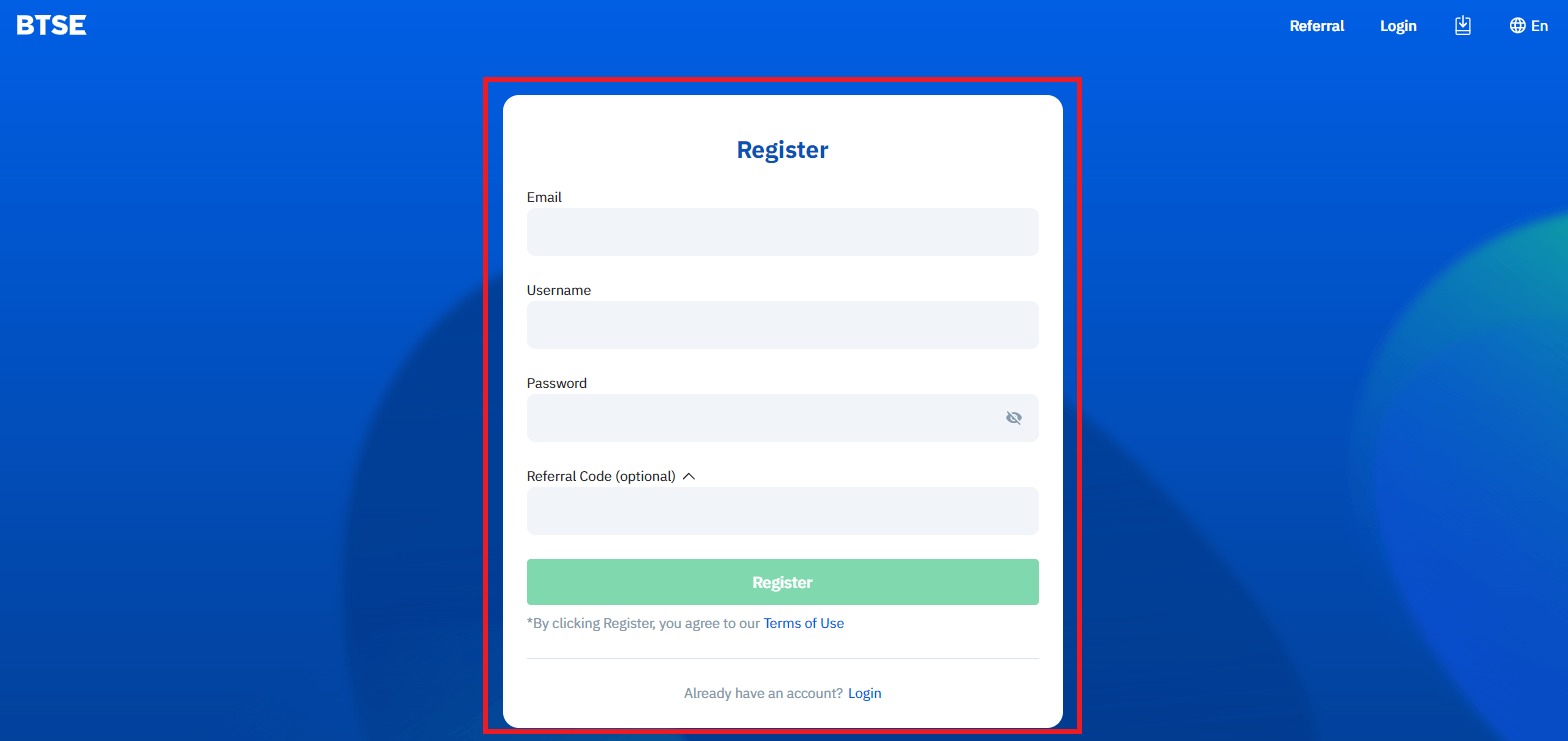
Хэрэв та нүүр хуудас гэх мэт өөр хуудсанд байгаа бол баруун дээд буланд байрлах "Бүртгүүлэх" дээр дарж бүртгэлийн хуудас руу орно.
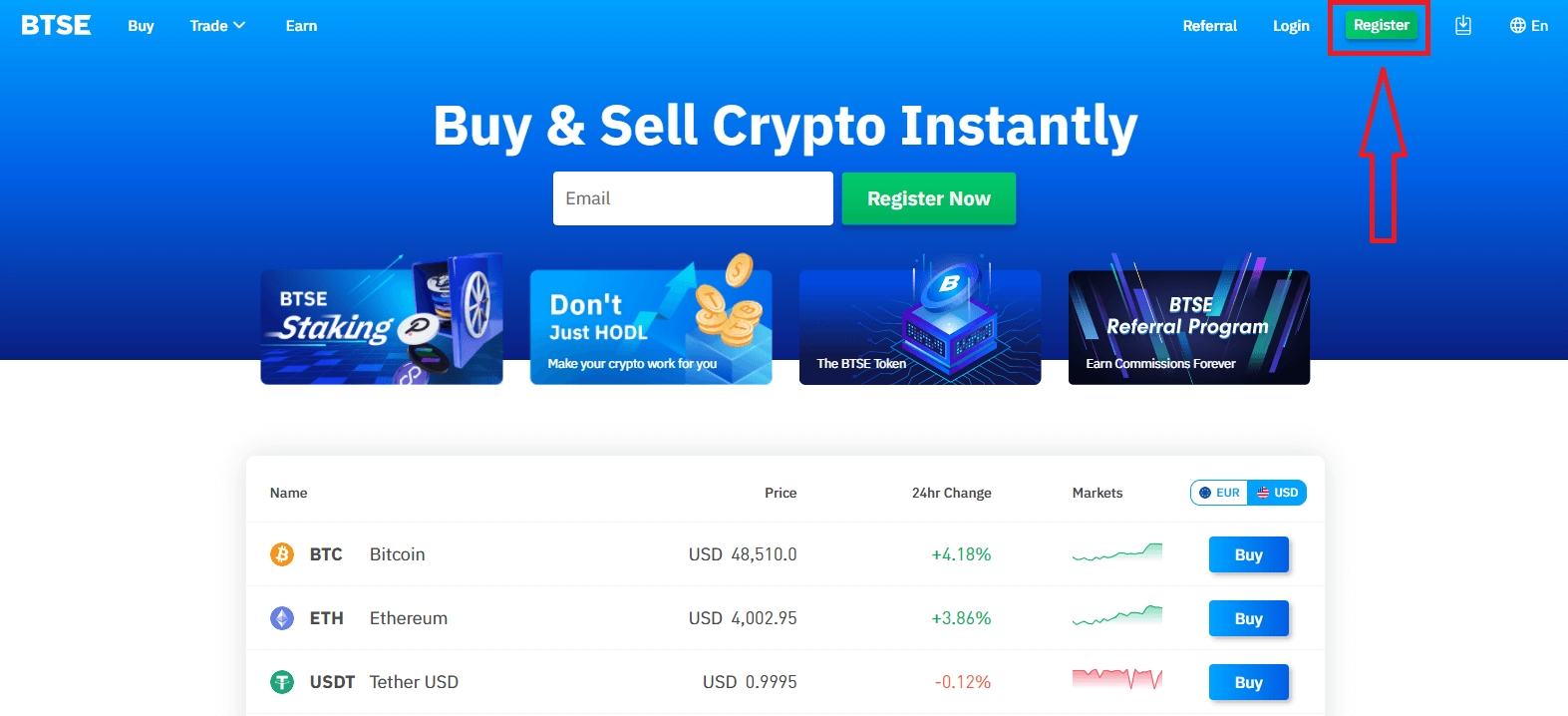
Дараах мэдээллийг оруулна уу.
- Имэйл хаяг
- Хэрэглэгчийн нэр
- Таны нууц үг хамгийн багадаа 8 тэмдэгтээс бүрдэх ёстой.
- Хэрэв танд лавлах хүн байгаа бол "Лавлах код (заавал биш)" дээр дарж бөглөнө үү.
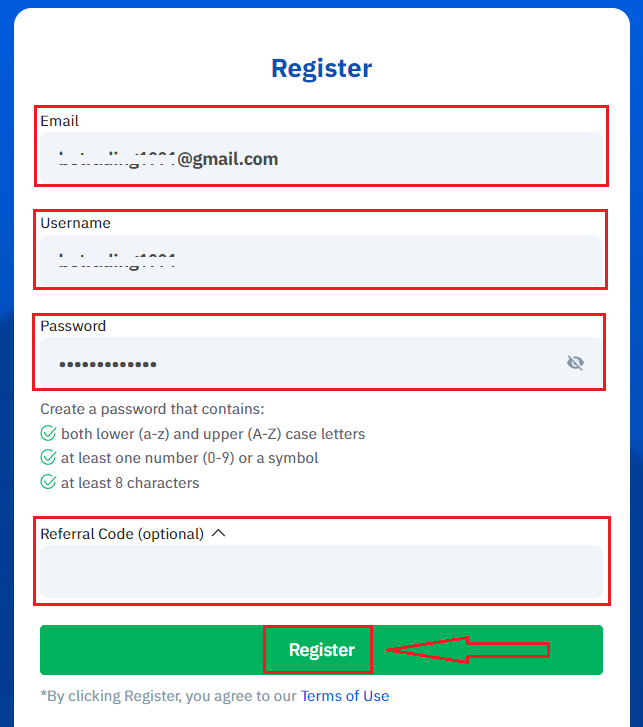
Та ашиглалтын нөхцлийг ойлгож, зөвшөөрч байгаа эсэхээ шалгаад оруулсан мэдээлэл зөв эсэхийг шалгасны дараа "Бүртгүүлэх" дээр дарна уу.
Маягтыг илгээсний дараа бүртгэлийн баталгаажуулалтыг авахын тулд имэйл хайрцагаа шалгана уу. Хэрэв та баталгаажуулах имэйл хүлээн аваагүй бол имэйлийнхээ спам хавтсыг шалгана уу.
Баталгаажуулах холбоос дээр дарж бүртгэлээ дуусгаад криптовалютын арилжааг ашиглаж эхэлнэ үү (Crypto to crypto. Жишээ нь, USDT ашиглан BTC худалдаж аваарай).
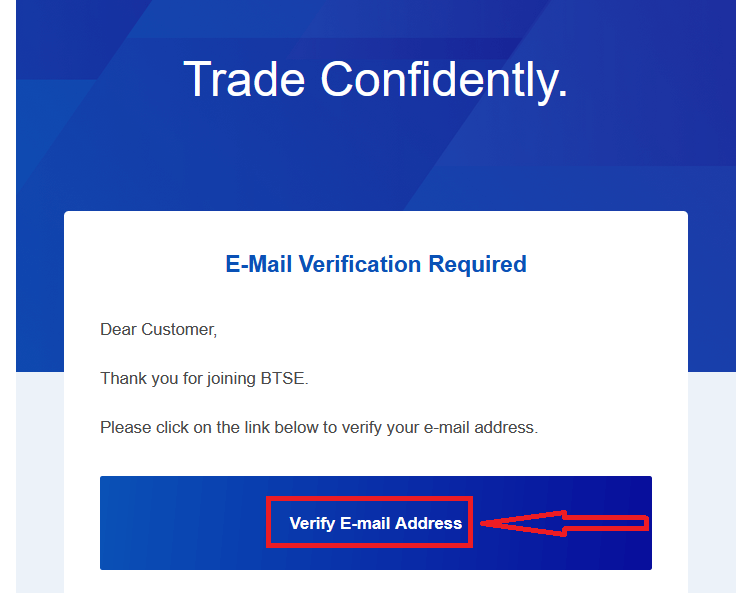
Баяр хүргэе! Та BTSE дээр бүртгэлээ амжилттай бүртгүүллээ.
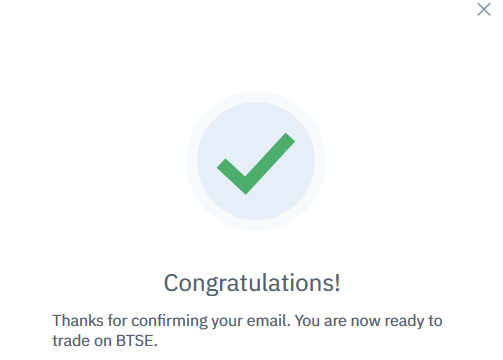
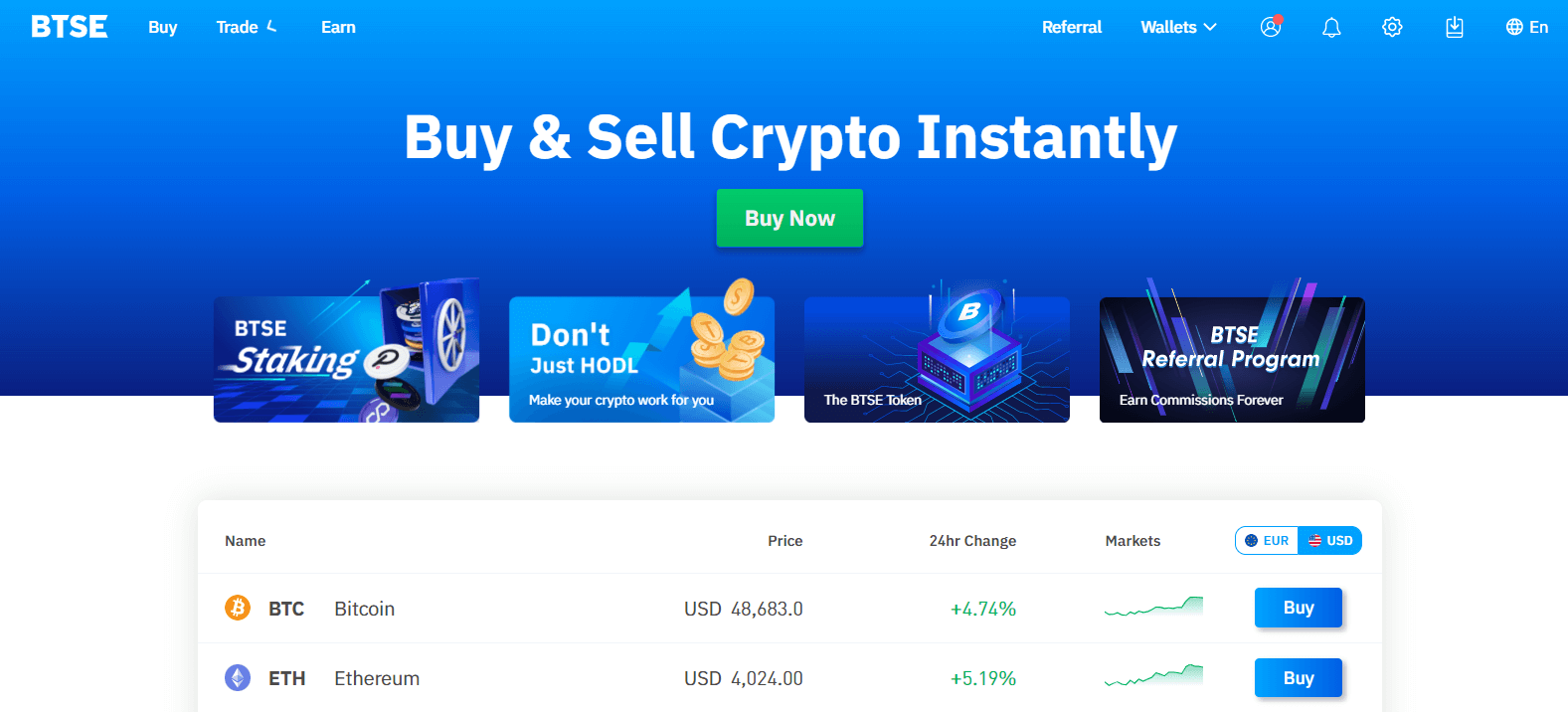
BTSE бүртгэлийг хэрхэн бүртгүүлэх вэ【APP】
BTSE-ийн програмыг ашигладаг худалдаачдын хувьд баруун дээд буланд байгаа хүний дүрс дээр дарж бүртгэлийн хуудас руу орох боломжтой.
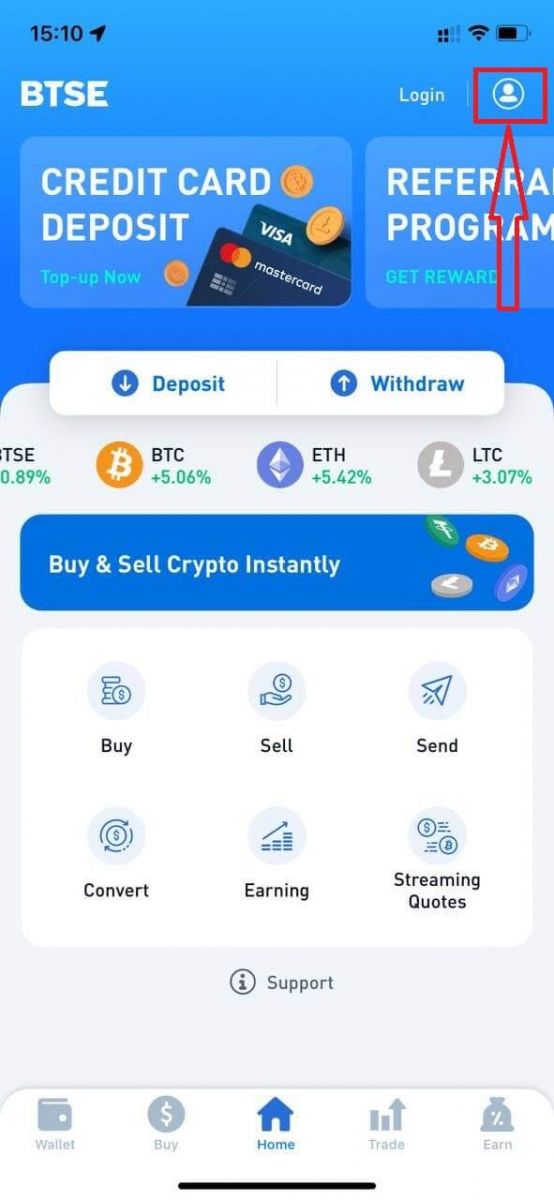
"Бүртгүүлэх" дээр дарна уу.
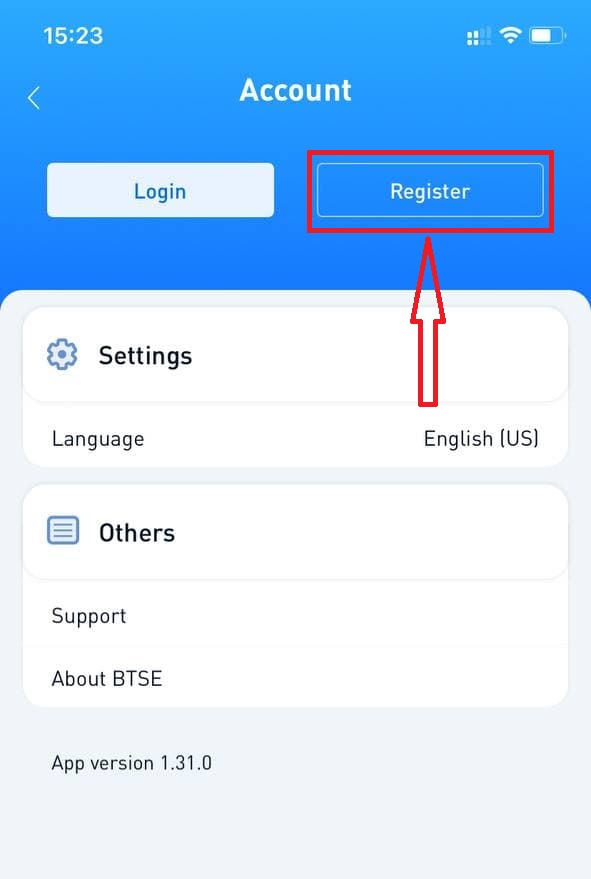
Дараа нь дараах мэдээллийг оруулна уу.
- Хэрэглэгчийн нэр.
- Имэйл хаяг.
- Таны нууц үг хамгийн багадаа 8 тэмдэгтээс бүрдэх ёстой.
- Хэрэв танд лавлах хүн байгаа бол "Лавлах код (заавал биш)" дээр дарж бөглөнө үү.
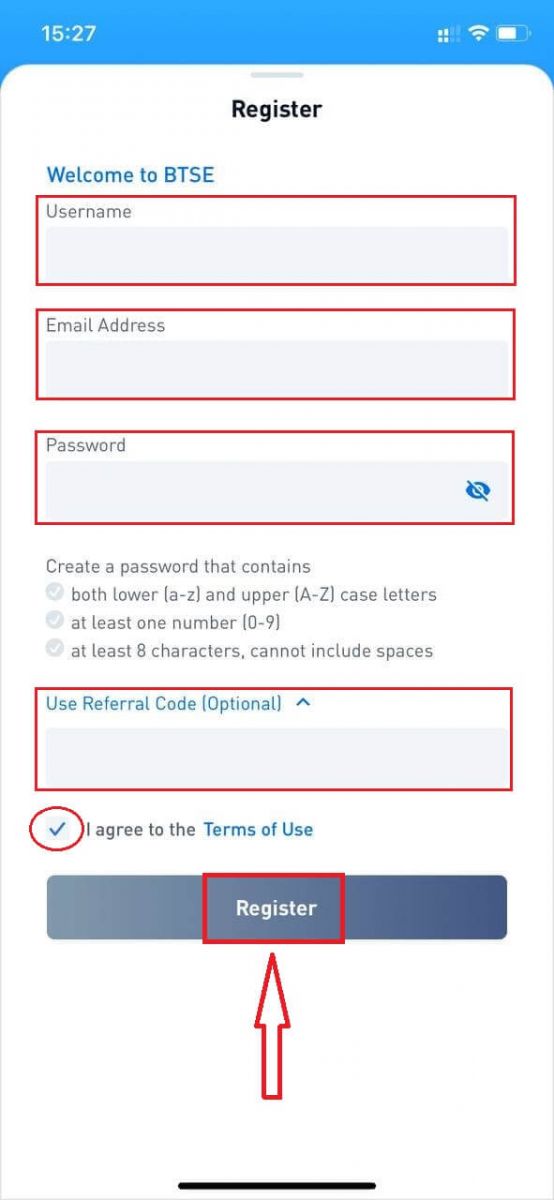
Та ашиглалтын нөхцлийг ойлгож, зөвшөөрч байгаа эсэхээ шалгаад оруулсан мэдээлэл зөв эсэхийг шалгасны дараа "Бүртгүүлэх" дээр дарна уу.
Маягтыг илгээсний дараа бүртгэлийн баталгаажуулалтыг авахын тулд имэйл хайрцагаа шалгана уу. Хэрэв та баталгаажуулах имэйл хүлээн аваагүй бол имэйлийнхээ спам хавтсыг шалгана уу.
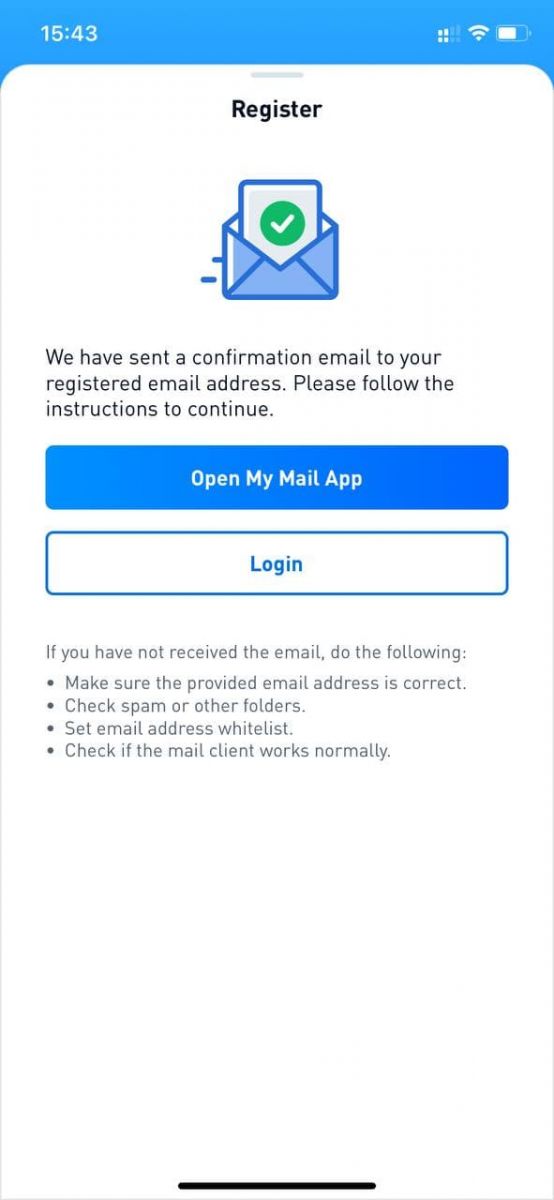
Баталгаажуулах холбоос дээр дарж бүртгэлээ дуусгаад криптовалютын арилжааг ашиглаж эхэлнэ үү (Crypto to crypto. Жишээ нь, USDT ашиглан BTC худалдаж аваарай).
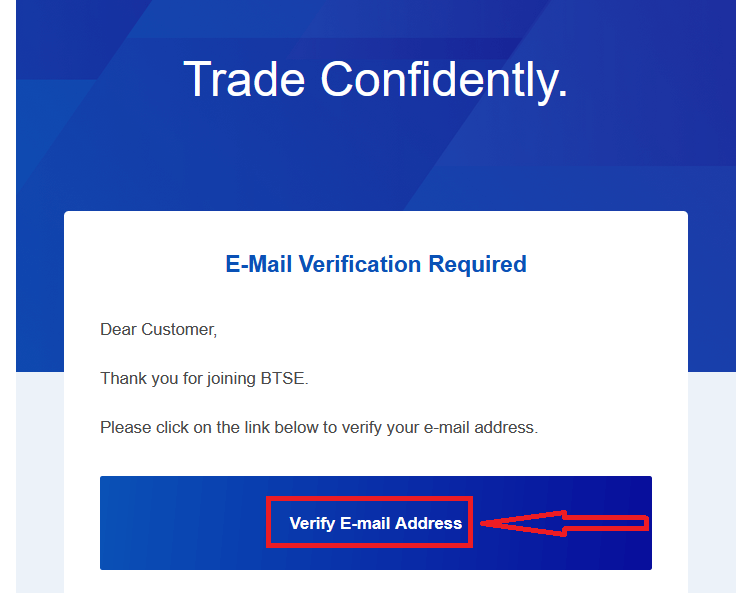
Баяр хүргэе! Та BTSE дээр бүртгэлээ амжилттай бүртгүүллээ.
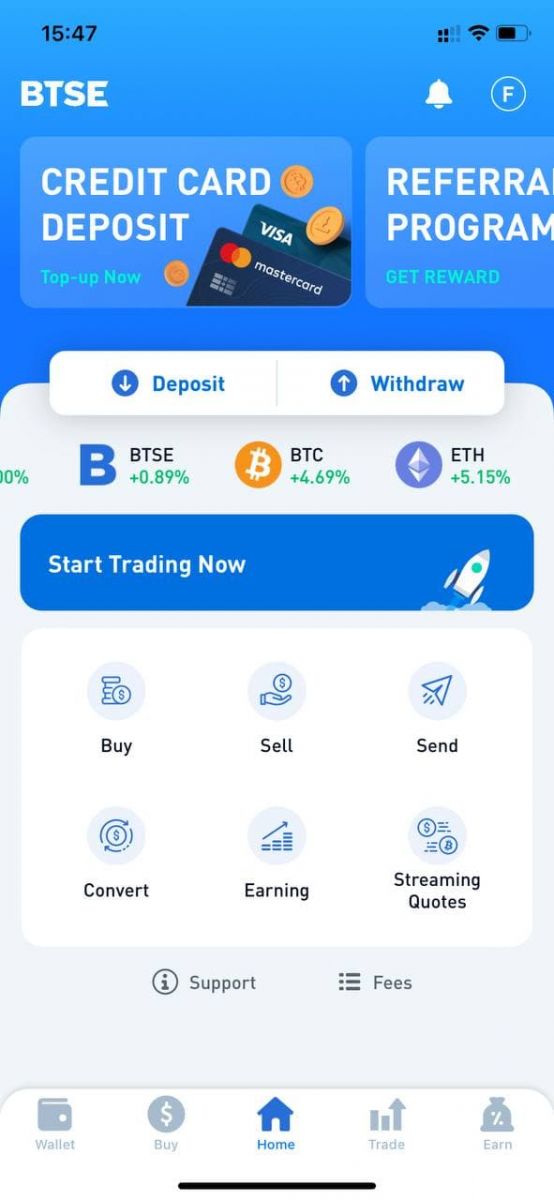
BTSE APP-г гар утасны төхөөрөмж (iOS/Android) дээр хэрхэн суулгах вэ
iOS төхөөрөмжүүдийн хувьд
Алхам 1: " App Store " нээнэ үү.Алхам 2: Хайлтын талбарт "BTSE" гэж оруулаад хай.
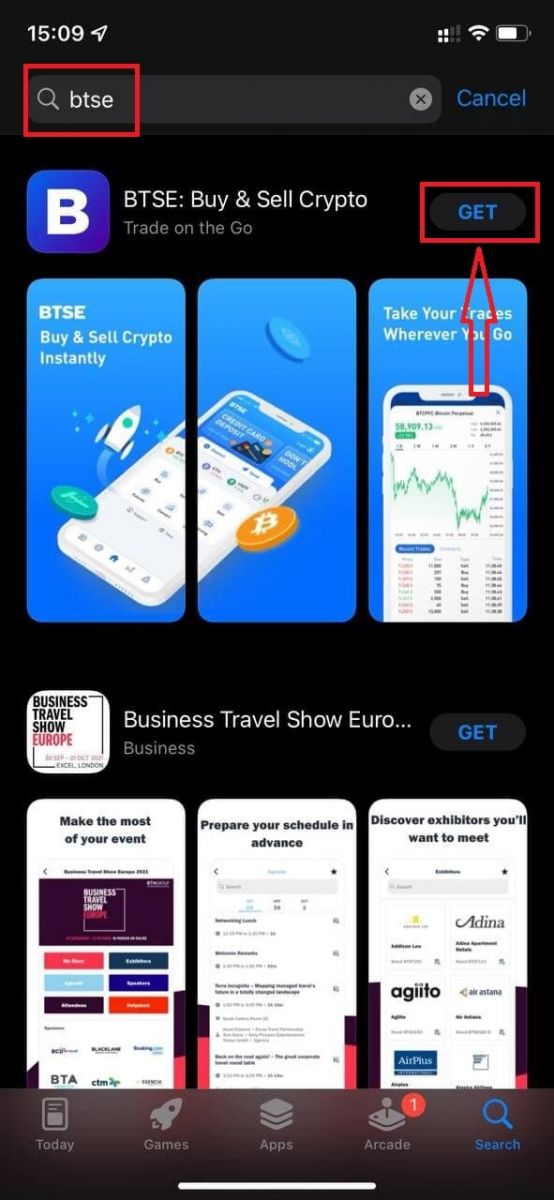
Алхам 3: Албан ёсны BTSE програмын "Авах" товчийг дарна уу.
Алхам 4: Татаж авч дуустал тэвчээртэй хүлээнэ үү.
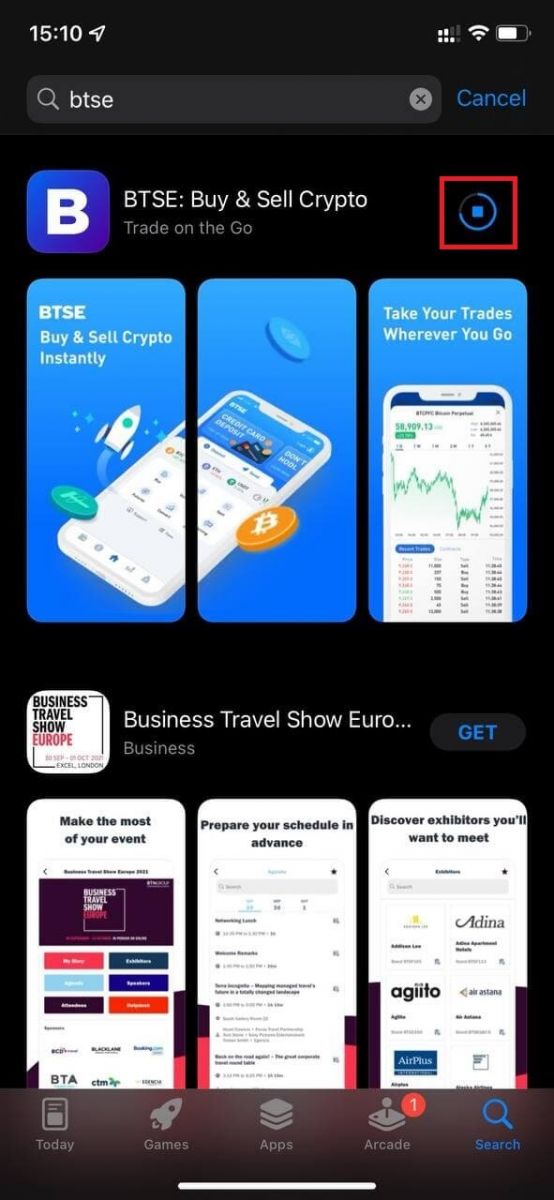
Та "Нээх" дээр дарж эсвэл суулгац дуусмагц үндсэн дэлгэц дээрх BTSE програмыг хайж олох боломжтой бөгөөд криптовалют руу аялж эхлэх боломжтой!
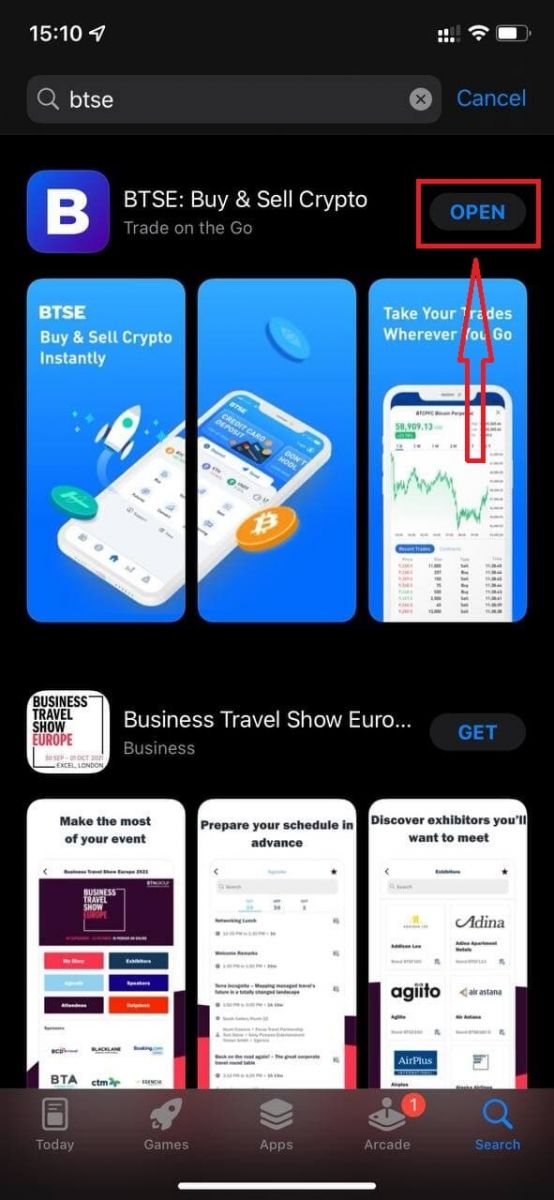
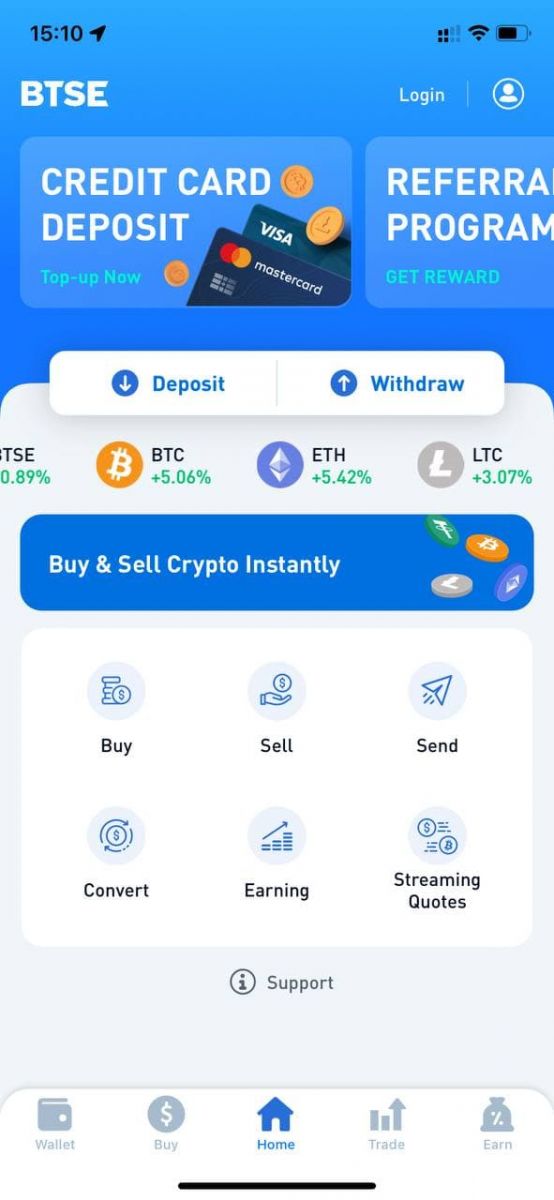
Android төхөөрөмжүүдийн хувьд
Алхам 1: " Play Store " нээнэ үү.Алхам 2: Хайлтын талбарт "BTSE" гэж оруулаад хай.
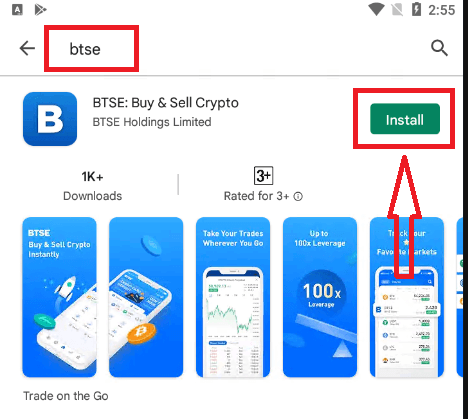
Алхам 3: Албан ёсны BTSE програмын "Суулгах" товчийг дарна уу.
Алхам 4: Татаж авч дуустал тэвчээртэй хүлээнэ үү.
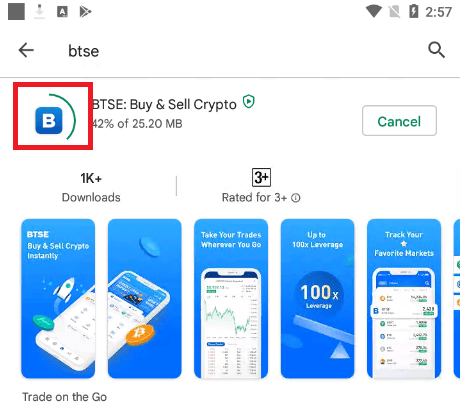
Та "Нээх" дээр дарж эсвэл суулгац дуусмагц үндсэн дэлгэц дээрх BTSE програмыг хайж олох боломжтой бөгөөд криптовалют руу аялж эхлэх боломжтой!
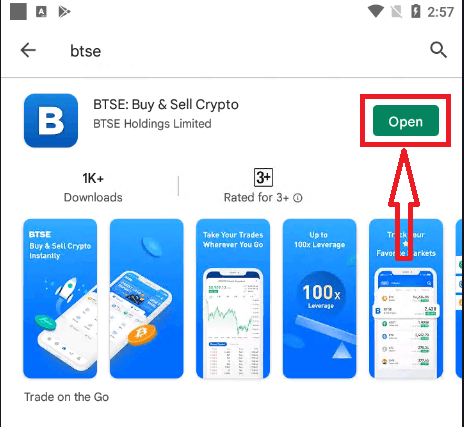
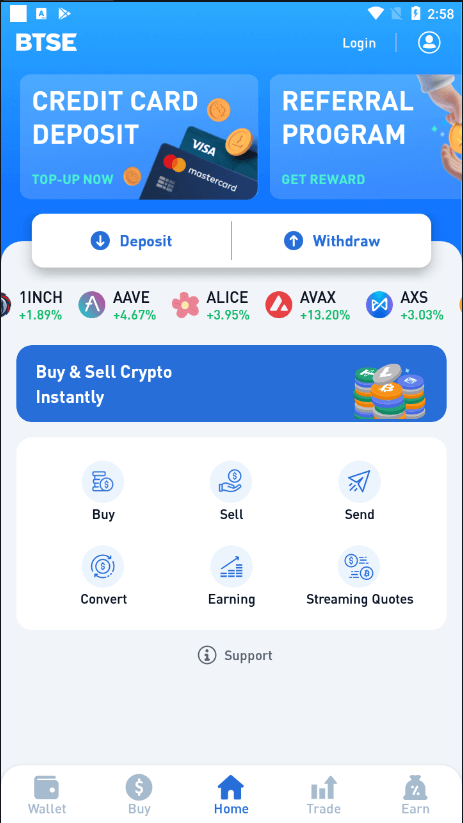
BTSE-д хэрхэн нэвтрэх вэ
BTSE дансанд хэрхэн нэвтрэх вэ【PC】
- Гар утасны BTSE програм эсвэл вэбсайт руу очно уу .
- Баруун дээд буланд байрлах "Нэвтрэх" дээр дарна уу.
- "И-мэйл хаяг эсвэл хэрэглэгчийн нэр" болон "Нууц үг"-ээ оруулна уу.
- "Нэвтрэх" товчийг дарна уу.
- Хэрэв та нууц үгээ мартсан бол "Нууц үгээ мартсан уу?" гэснийг товшино уу.
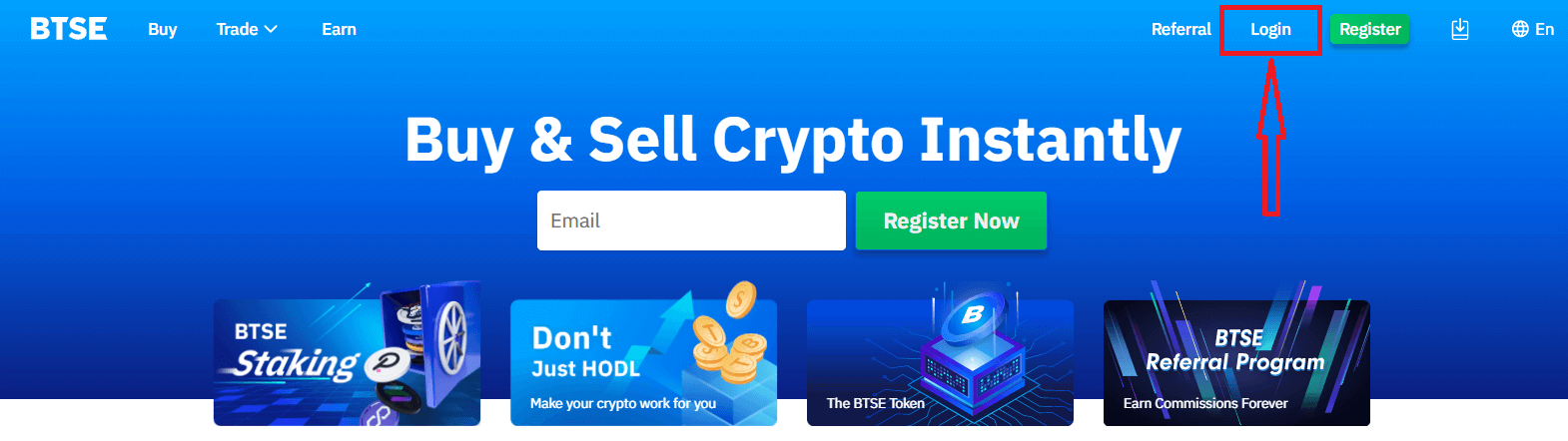
Нэвтрэх хуудсан дээр бүртгүүлэхдээ заасан [И-мэйл хаяг эсвэл хэрэглэгчийн нэр] болон нууц үгээ оруулна уу. "Нэвтрэх" товчийг дарна уу.

Одоо та BTSE дансаа амжилттай арилжаалах боломжтой боллоо.
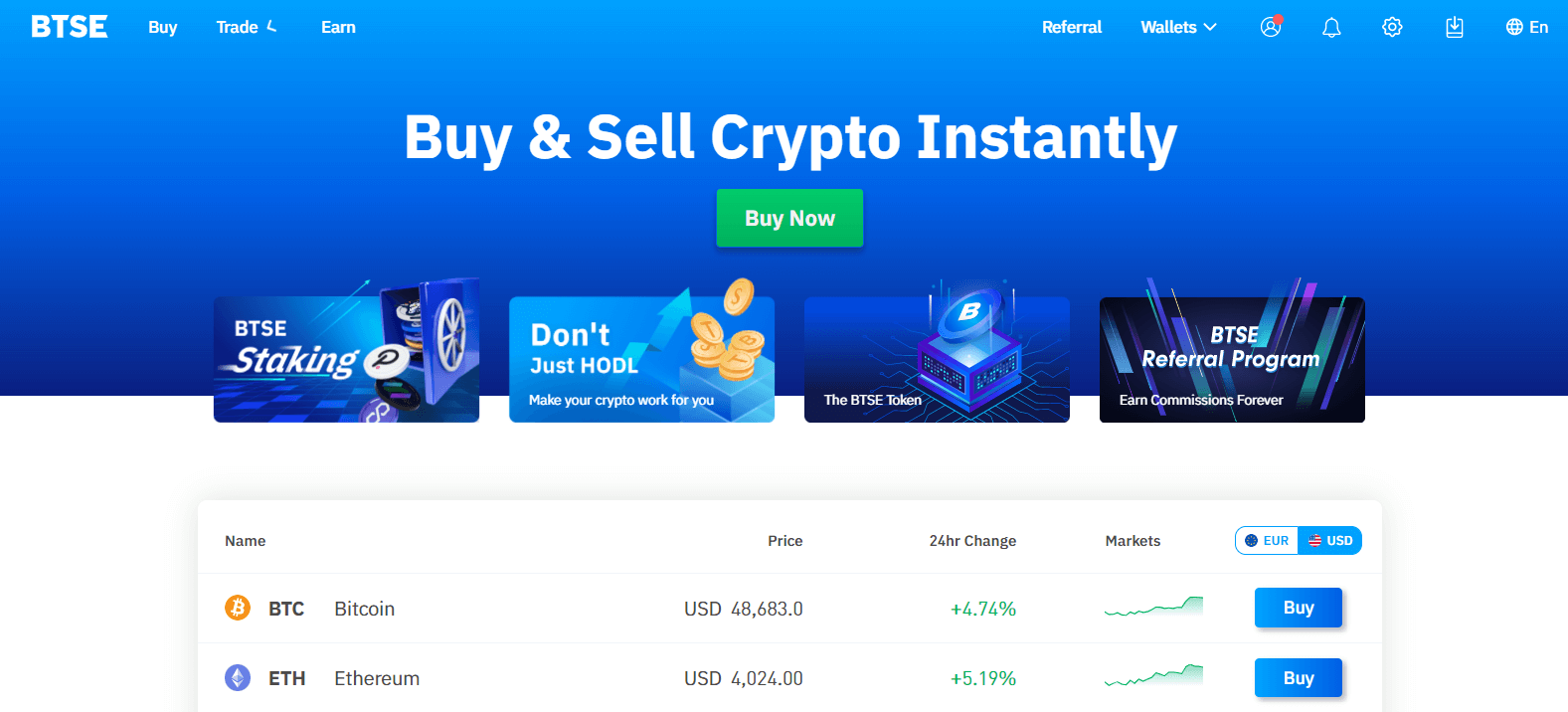
BTSE бүртгэлд хэрхэн нэвтрэх вэ【APP】
Татаж авсан BTSE програмаа нээгээд нүүр хуудасны баруун дээд буланд байгаа хүний дүрс дээр дарна уу.
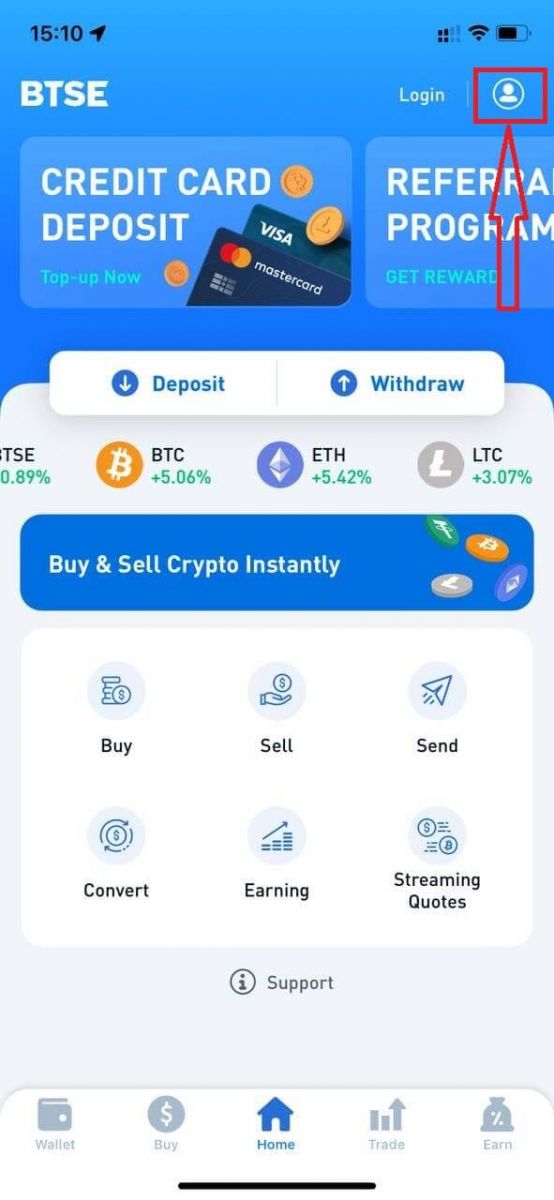
"Нэвтрэх" дээр дарна уу.
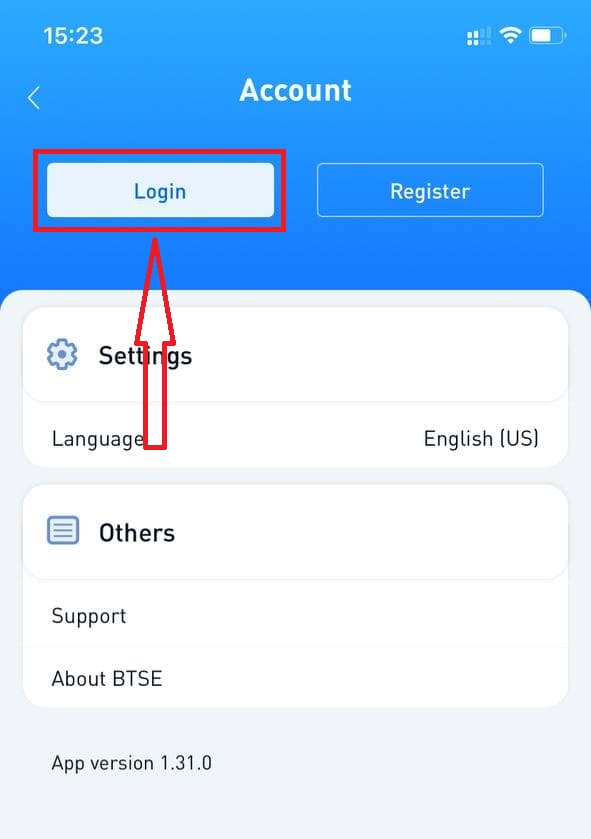
Дараа нь бүртгүүлэхдээ заасан [И-мэйл хаяг эсвэл хэрэглэгчийн нэр] болон нууц үгээ оруулна уу. "Нэвтрэх" товчийг дарна уу.
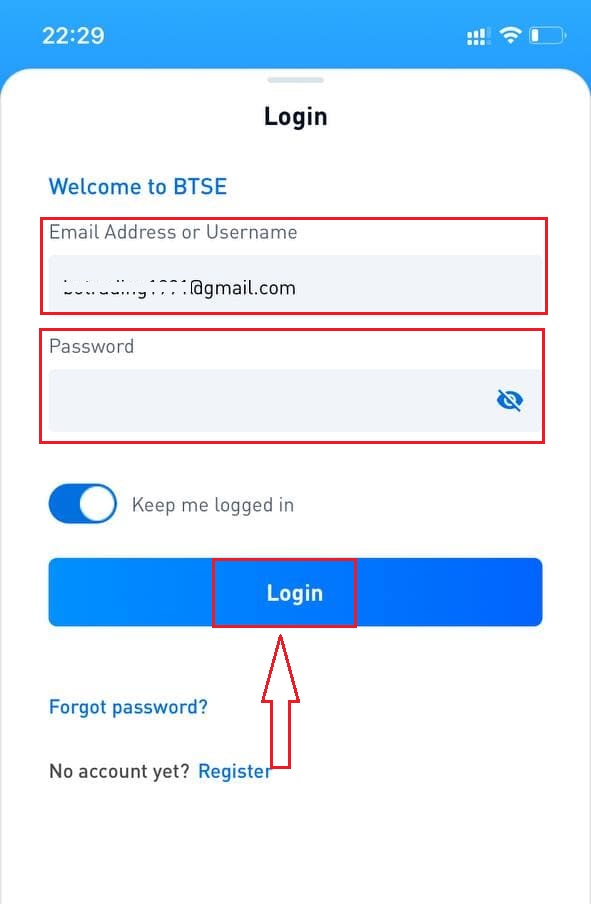
Баталгаажуулах хуудас гарч ирнэ. BTSE-ээс таны имэйл рүү илгээсэн баталгаажуулах кодыг оруулна уу.
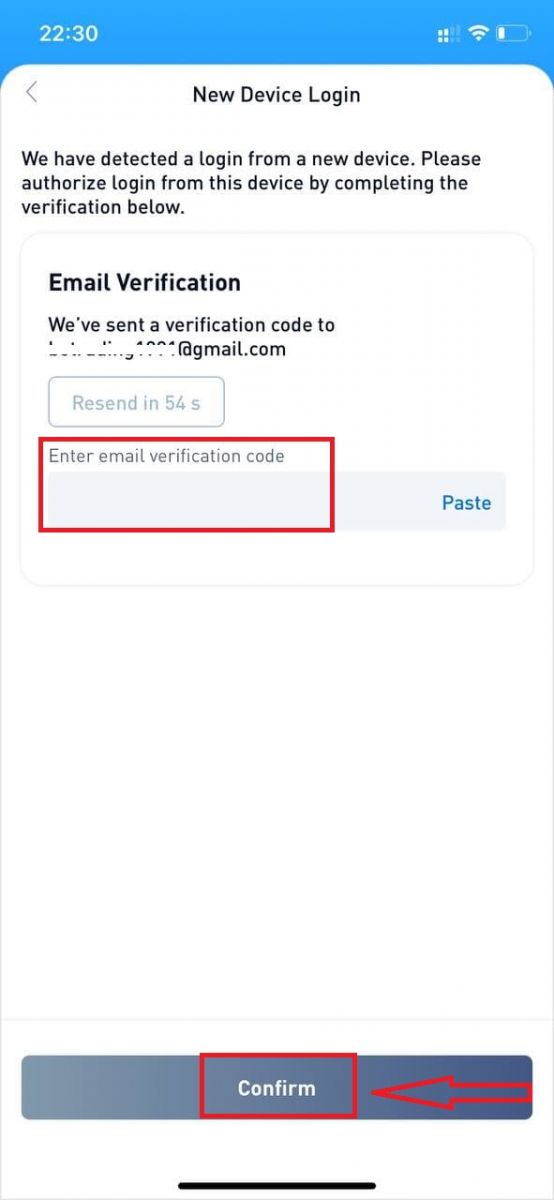
Одоо та BTSE дансаа амжилттай арилжаалах боломжтой боллоо.
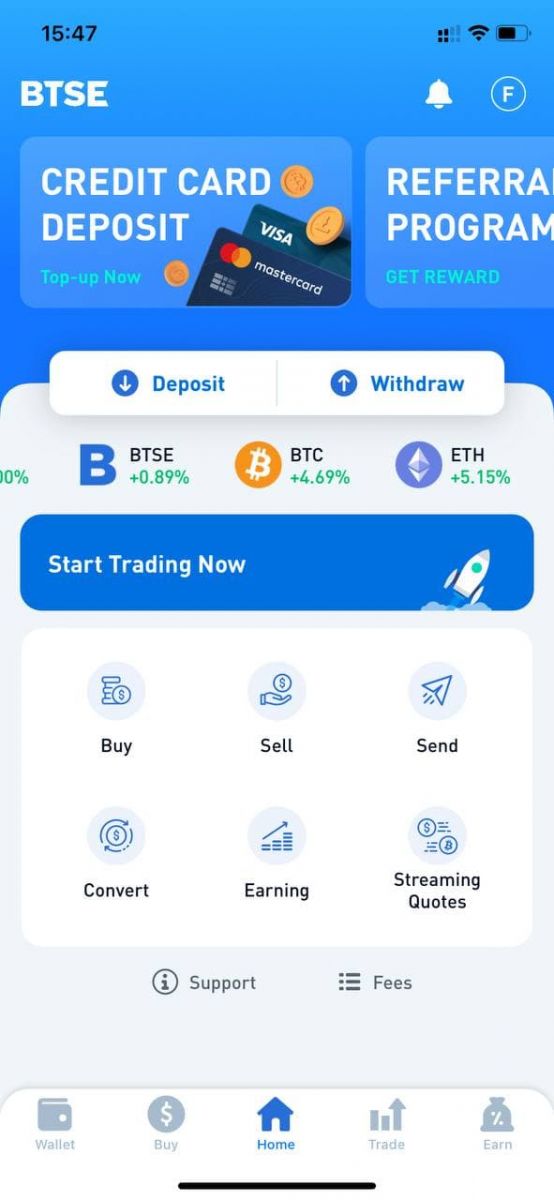
Нууц үгээ хэрхэн солих/нууц үгээ мартсан
Нууц үгээ хэрхэн солих вэ
BTSE данс руу нэвтэрнэ үү - Аюулгүй байдал - Нууц үг - Өөрчлөгдсөн.


Доорх зааврыг дагана уу.
1. Одоогийн нууц үгээ оруулна уу.
2. Шинэ нууц үг.
3. Шинэ нууц үгээ баталгаажуулна уу.
4. "Код илгээх" товчийг дарснаар таны бүртгүүлсэн имэйл хаягаас хүлээн авна.
5. 2FA оруулна уу - Баталгаажуулах.
**Тэмдэглэл: Аюулгүй байдлын үүднээс нууц үгээ өөрчилсний дараа "Татан авах" болон "Илгээх" функцууд 24 цагийн турш түр идэвхгүй болно.

Нууц үг амжилттай өөрчлөгдсөн.

Нууц үгээ мартсан
"Нууц үгээ мартсан уу?" Нэвтрэх хуудасны баруун доод талд.

Бүртгүүлсэн имэйлээ оруулаад зааврыг дагана уу.
**Тэмдэглэл: Аюулгүй байдлын үүднээс нууц үгээ өөрчилсний дараа "Татан авах" болон "Илгээх" функцууд 24 цагийн турш түр идэвхгүй болно.
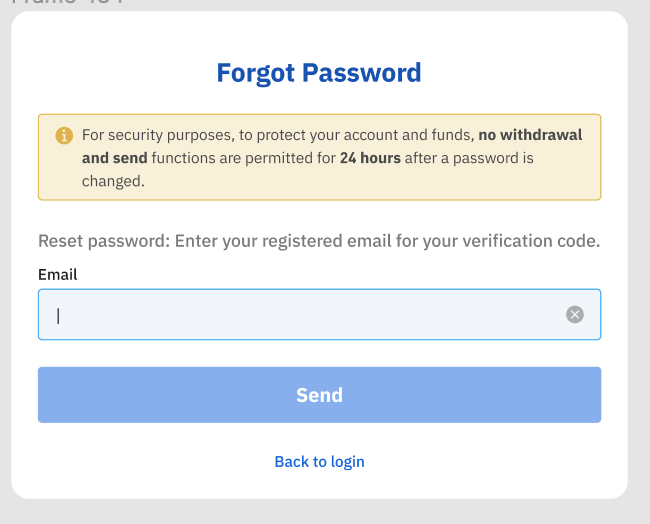
1. Таны бүртгүүлсэн имэйл рүү илгээсэн баталгаажуулах кодыг оруулна уу.
2. Шинэ нууц үг оруулна уу.
3. Шинэ нууц үгээ дахин оруулна уу - Баталгаажуулна уу.
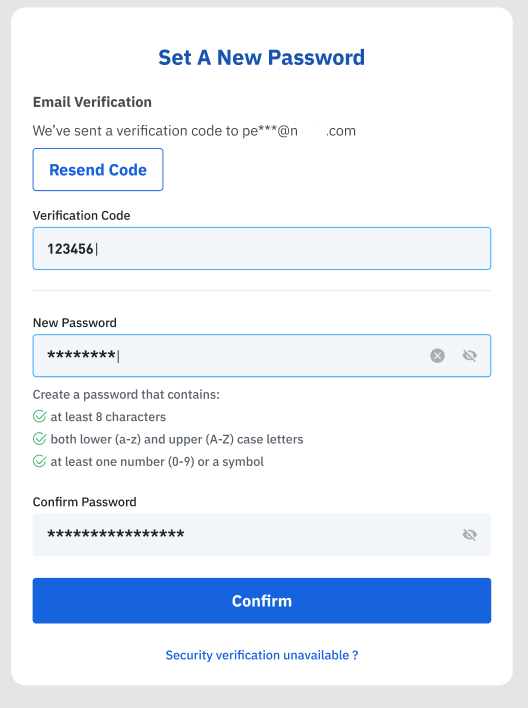
Нууц үгээ амжилттай сэргээлээ.